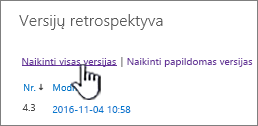Ankstesnės elemento arba failo versijos naikinimas programoje „SharePoint“
Applies To
„SharePoint Server 2016“ „SharePoint Server 2013“ „SharePoint Server 2013 Enterprise“ „SharePoint“, esantis „Microsoft 365“ „Office“ verslui SharePoint Foundation 2010 „SharePoint Server 2010“ „SharePoint“, esantis „Microsoft 365 Small Business“Jei jūsų „SharePoint“ sąrašai arba bibliotekos nustatytos sekti versijas, galite panaikinti ankstesnę versiją, visas versijas arba tik papildomas elemento arba failo versijas. Norėdami sužinoti, kaip atkurti versiją, žr. Ankstesnės elemento arba failo versijos atkūrimas. Norėdami įjungti versijų kūrimo funkciją, žr. Versijų istorijos įjungimas programoje "SharePoint".
Atnaujinta 2020 m. vasario 7 d., atsižvelgiant į klientų atsiliepimus.
Ankstesnių elementų arba failų versijų naikinimas programoje „SharePoint“
-
Eikite į sąrašą arba biblioteką, kurios ankstesnę versiją norite panaikinti.
Jei nerodomas sąrašo arba bibliotekos pavadinimas, kairiojoje naršymo srityje pasirinkite Svetainės turinys, tada pasirinkite sąrašo arba bibliotekos pavadinimą.
-
Dešiniuoju pelės mygtuku spustelėkite tarpą tarp elemento arba dokumento pavadinimo ir datos, tada meniu pasirinkite Versijų istorija. Norėdami peržiūrėti versijų istoriją, gali tekti slinkti meniu.
Jei nematote versijų retrospektyvos, dialogo lange pasirinkite ... (daugtaškį), tada pasirinkite Versijų istorija.
Rodomas failo versijų sąrašas.
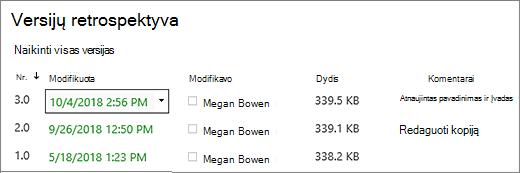
-
Dialogo lange Versijų retrospektyva užveskite pelės žymiklį ant norimos versijos ir dešinėje pusėje pasirinkite rodyklę žemyn, kad gautumėte parinkčių sąrašą. Pasirinkite Naikinti.
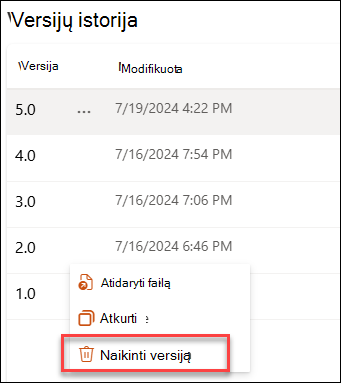
-
Norėdami panaikinti versiją, pasirinkite Gerai.
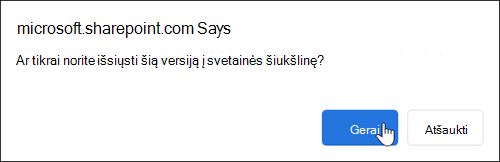
Pastaba: „SharePoint“ perkelia jūsų panaikintas versijas į šiukšlinę. Daugiau informacijos žr. Kaip atkurti panaikintas "SharePoint" elementų arba failų versijas?
-
Eikite į sąrašą arba biblioteką, kurios ankstesnę versiją norite panaikinti.
Jei nerodomas sąrašo arba bibliotekos pavadinimas, pasirinkite Svetainės turinys arba Peržiūrėti visos svetainės turinį, tada pasirinkite sąrašo arba bibliotekos pavadinimą.
-
Dešiniuoju pelės mygtuku spustelėkite tarpą tarp elemento arba dokumento pavadinimo ir datos, tada meniu pasirinkite Versijų istorija. Norėdami peržiūrėti versijų istoriją, gali tekti slinkti meniu.
Jei nematote versijų retrospektyvos, dialogo lange spustelėkite ... (daugtaškį), tada pasirinkite Versijų istorija.
-
Dialogo lange Versijų retrospektyva pasirinkite Naikinti visas versijas.
-
Norėdami panaikinti visas pasirinkto failo arba elemento versijas, pasirinkite Gerai.
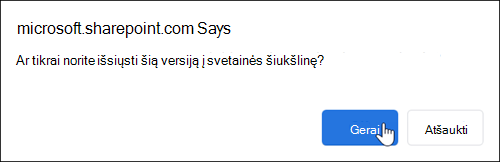
Pastaba: „SharePoint“ nepalaiko papildomų Sąrašai versijų.
-
Eikite į sąrašą arba biblioteką, kurios ankstesnę versiją norite panaikinti.
Jei jūsų bibliotekos pavadinimas nerodomas, pasirinkite Svetainės turinys arba Peržiūrėti visos svetainės turinį, tada pasirinkite bibliotekos pavadinimą.
-
Dešiniuoju pelės mygtuku spustelėkite tarpą tarp dokumento pavadinimo ir datos, tada meniu pasirinkite Versijų istorija. Norėdami peržiūrėti versijų istoriją, gali tekti slinkti meniu.
Jei nematote versijų retrospektyvos, dialogo lange pasirinkite ... (daugtaškį), tada pasirinkite Versijų istorija.
-
Dialogo lange Versijų retrospektyva pasirinkite Naikinti papildomas versijas.
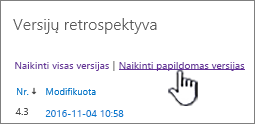
-
Norėdami panaikinti papildomas pasirinkto failo versijas, pasirinkite Gerai.
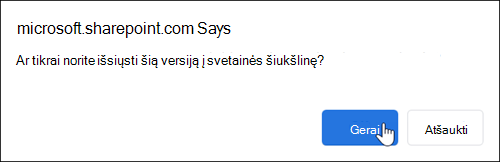
Panaikinus versiją, papildoma versija ir jos versijos numeris panaikinami. Kitų versijų numeriai nesikeičia. Pavyzdžiui, jei turite dokumentą, kuriame yra papildomos versijos 3.1 ir 3.2, ir nusprendžiate panaikinti 3.1 versiją, gauta versijų retrospektyva rodo tik papildomas versijas 3.0 ir 3.2.
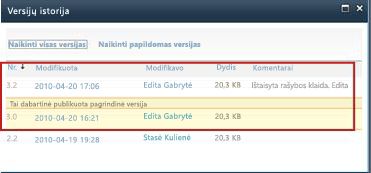
Panaikintos versijos saugomos „SharePoint“ šiukšlinėje iki 90 dienų. Daugiau informacijos apie „SharePoint“ šiukšlinę žr.:
-
Jei naudojate „SharePoint“, esantis „Microsoft 365“ 2016" arba "SharePoint 2013", žr. Panaikinto turinio atkūrimas "SharePoint" svetainės šiukšlinėje.
-
Jei naudojate „SharePoint“ 2010" , žr. Panaikinto objekto atkūrimas iš "SharePoint" šiukšlinės.
-
Jei naudojate „SharePoint“ 2007", žr. "SharePoint" svetainės šiukšlinės elementų peržiūra, atkūrimas arba naikinimas.
Vietiniai naikinimai Jei panaikinote failą kompiuteryje, o ne iš internetinės bibliotekos, norėdami jį atkurti, naudokite "Windows" šiukšlinę. Ją galite pasiekti iš darbalaukio. Jei jo ten nėra, paspauskite klavišą Windows ir įveskite šiukšlinė. Pasirinkite šiukšlinės arba šiukšlinės aplanką.
Versijų istorijos įjungimas programoje " „SharePoint“ "
Versijų retrospektyva įjungta pagal numatytuosius parametrus „SharePoint“ "", tačiau jei nematote komandos Versijų retrospektyva , versijų retrospektyva gali būti išjungta. Atsižvelgiant į tai, kaip administratorius nustatė „SharePoint“ "", galite įjungti dokumentų versijų kūrimo funkciją.
Informacijos apie „SharePoint“ versijų kūrimo parametrus žr. Sąrašo arba bibliotekos versijų kūrimo įgalinimas ir konfigūravimas.
Daugiau informacijos apie versijų keitimą
Norėdami sužinoti, ar yra koks nors galimų naudoti versijų skaičiaus apribojimas, kokios papildomos versijos yra, kaip veikia versijų kūrimas naudojant failų paėmimą ir atregistravimą arba turinio patvirtinimą, žr. Kaip veikia versijų kūrimas sąraše arba bibliotekoje?
Palikite komentarą
Ar šis straipsnis buvo naudingas? Jei ne, pateikite mums informaciją, kas buvo painu arba ko trūko ir ko tikėjotės. Jei gavote čia iš ieškos ir tai buvo ne ta informacija, kurios norėjote, praneškite mums, ko ieškojote. Įtraukite savo "SharePoint", operacinės sistemos ir naršyklės versiją. Jūsų atsiliepimus panaudosime tikrindami savo veiksmus dar kartą ir šiam straipsniui atnaujinti.